Jak wysłać wiadomość do innej osoby VKontakte
Każdy dość aktywny użytkownik sieci społecznościowej VKontakte, wykorzystując podstawowe możliwości komunikacyjne zapewniane przez ten zasób, prędzej czy później istnieje potrzeba wysyłania listów z jednego dialogu do drugiego. Ponadto w ramach tego artykułu opiszemy, jak można tego dokonać, wykorzystując wyłącznie standardowe narzędzia strony.
Przekazywanie wiadomości do innej osoby VK
Należy zauważyć, że rozpatrywana funkcjonalność jako całość różni się istotnie, w zależności od rodzaju społeczeństwa. sieć. Tak więc mobilna wersja VK wymaga kilku innych manipulacji niż pełnoprawny komputer.
Różnorodność platformy w większości wpływa na lokalizację pożądanych odcinków.
Nie mniej istotne szczegóły to możliwość przekazywania wiadomości, niezależnie od rodzaju dialogu. Co więcej, funkcjonalność obejmuje nie tylko osobistą korespondencję z innymi ludźmi, ale także rozmowy z rozbudowanym personelem.
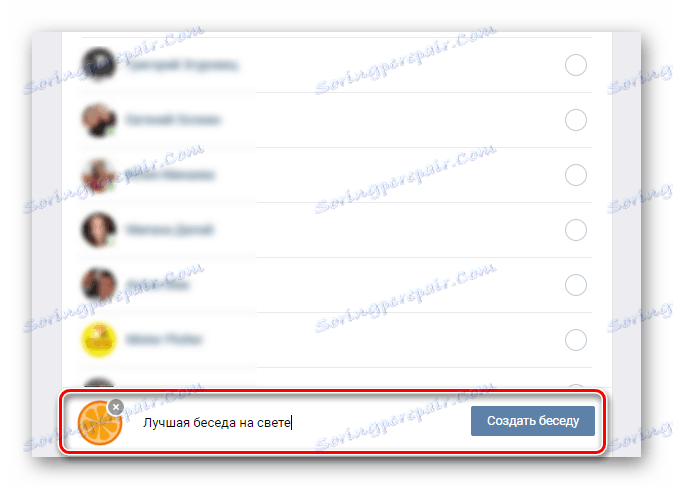
Zobacz także: Jak utworzyć rozmowę VK
Zwróć uwagę na taki niuans jak niezależność typu litery od możliwości spedycji. Bez względu na treść wiadomości, czy to tekst, czy zupełnie sam, można ją w każdym przypadku wysłać do innego dialogu.
Pełna wersja
Podobnie jak w przypadku każdej innej funkcjonalności, pełnoprawna wersja sieci społecznościowej VKontakte oferuje więcej opcji niż w wersji lekkiej. Z tego powodu problemy mogą się objawiać z reguły u zdecydowanej większości użytkowników.
Metoda jest niezależna od typu używanego interfejsu, niezależnie od tego, czy jest to klasyczny układ okna dialogowego, czy ulepszony. Należy jednak pamiętać, że rozpatrzymy ten proces na przykładzie standardowego menu wyboru rozmów z użytkownikami.
- Poprzez podstawowe menu zasobu otwórz sekcję "Wiadomości" .
- Wybierz okno dialogowe, w którym znajdują się informacje do wysłania.
- Otwórz określoną korespondencję, znajdź właściwą literę.
- Zaznacz znalezioną wiadomość, klikając ją lewym przyciskiem myszy.
- W ten sam sposób możesz wybrać kilka liter jednocześnie w tym samym oknie dialogowym.
- Jeśli przypadkowo wybierzesz niewłaściwą literę, możesz odznaczyć ją powtarzając kliknięcie, ale tylko przed wysłaniem.
- Liczba jednocześnie wybranych wiadomości w jednej przesyłce jest równa stu literom, niezależnie od ich zawartości.
- Aby skorzystać z funkcji wysyłania listów do dialogu z inną osobą, kliknij przycisk "Prześlij dalej" na górnym pasku narzędzi.
- W następnym etapie musisz kliknąć rozmowę, w której chcesz umieścić wybrane litery.
- Nie wybieraj korespondencji, z której skopiowano treść. W przeciwnym razie wiadomości zostaną naprawione jako zwykły repost, co będzie wymagało powtórzenia wszystkich wcześniej wykonanych manipulacji.
- Jeśli na tym etapie miałeś powód do odmowy przekazania listów, użyj klawisza "Esc" na klawiaturze lub po prostu odśwież stronę.
- Określając końcowy katalog transferu, okno dialogowe otworzy się automatycznie, a przesłane dane zostaną przeniesione do standardowego stanu cytowania.
- Tutaj znowu masz możliwość przerwania wysyłania, używając specjalnego przycisku z wizerunkiem krzyża.
- Ostatnim krokiem jest wysłanie wiadomości e-mail za pomocą odpowiedniego przycisku w formularzu tworzenia wiadomości.
- Następnie wszystkie wybrane treści zostaną opublikowane i udostępnione drugiej stronie.
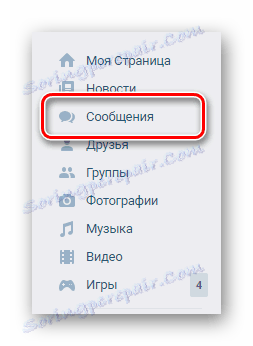
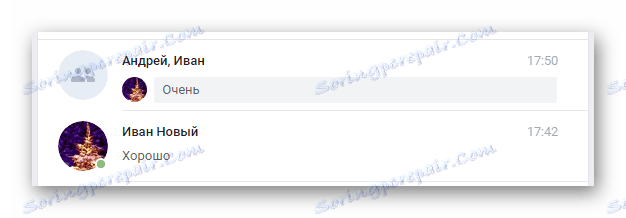
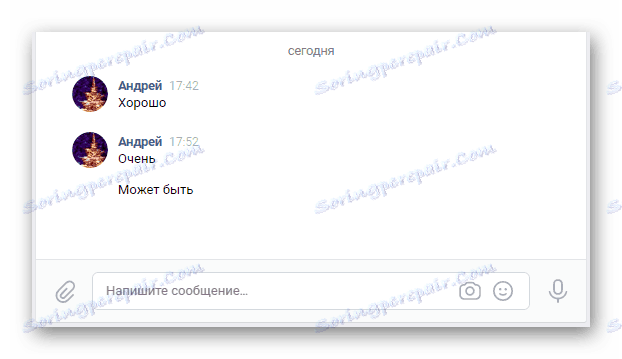
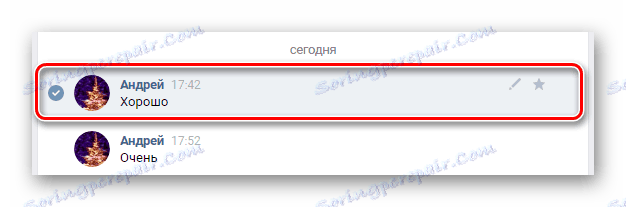
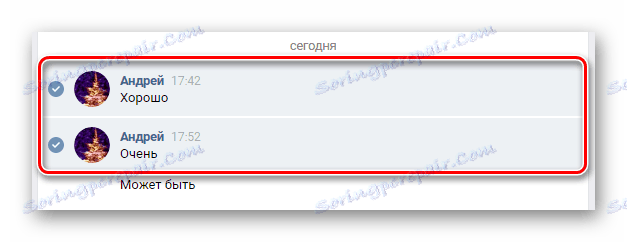
Lokalizacja i data pierwszego wysłania wiadomości nie wpłynie na sukces dalszego procesu.
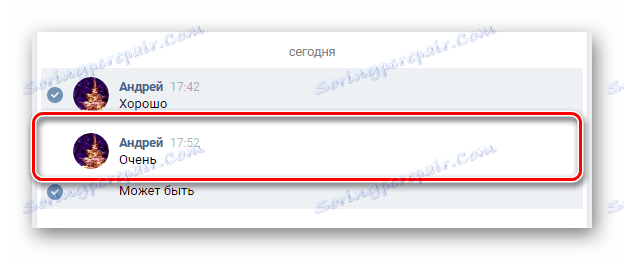
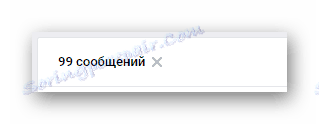
Informacje o wyborze znajdują się na górnym pasku narzędzi w rozmowie.
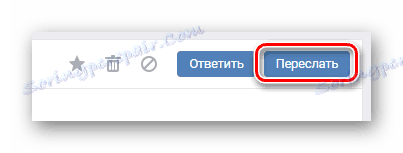
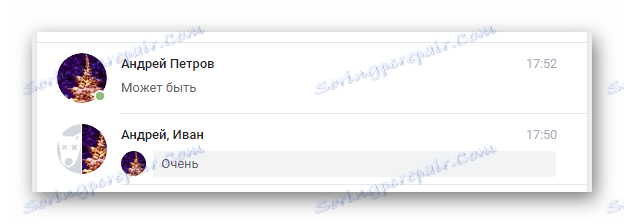
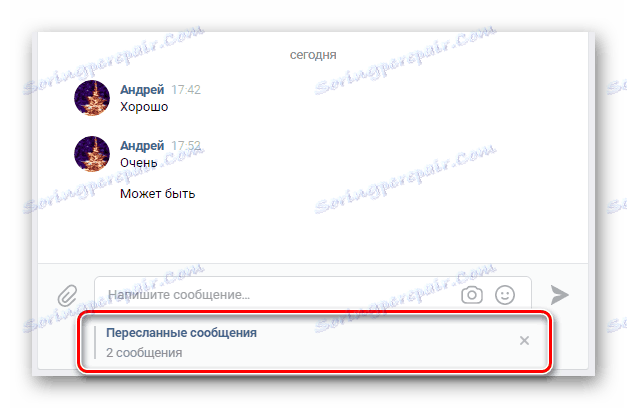
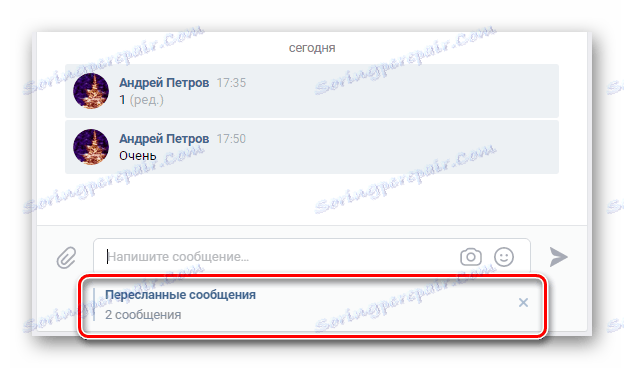


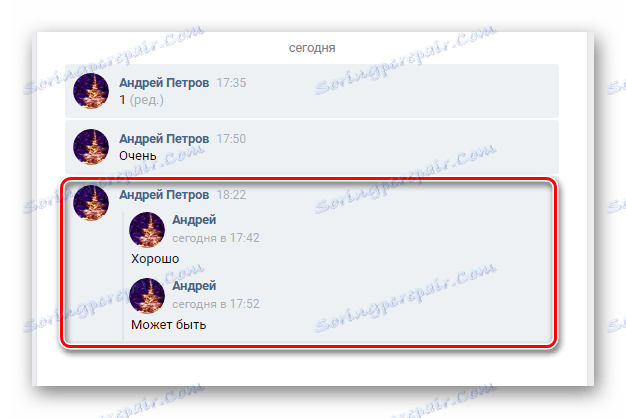
Wygląd liter zawsze pozostaje taki sam, w tym dodatkowe uwagi z poprawek.
Oprócz instrukcji należy pamiętać, że opisany proces można powtarzać nieograniczoną liczbę razy. Ponadto przesyłane listy mogą również podlegać usunięciu lub zmianie, biorąc pod uwagę odpowiednie możliwości w cytatach z rozmowy.
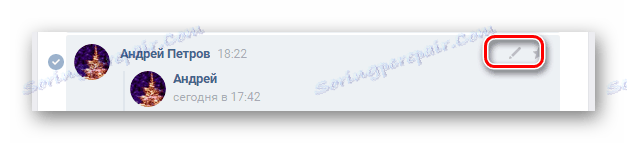
Zobacz także: Jak edytować wiadomości VK
Niezależnie od tego, nie zapominaj o istnieniu podstawowych ograniczeń witryny, aby wysyłać listy do innych osób, na przykład w formie czarnej listy.
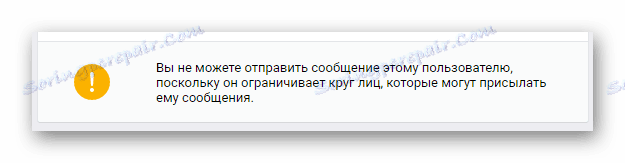
Zobacz także: Jak dodać osobę do czarnej listy VK
Wersja mobilna
Dziś użytkownicy sieci społecznościowej VKontakte dysponują nie tylko pełną wersją zasobów, ale także lekką. Co więcej, każdy z nich może wybrać jako specjalną aplikację mobilną, która ma swoją własną charakterystykę i specjalną stronę.
Niezależnie od twoich preferencji, oba typy VK mają możliwość wysyłania listów z jednego dialogu do drugiego. Zasadniczo wymagane działania mają charakter ogólny.
- Za pomocą dowolnej wygodnej przeglądarki dla systemu Android lub Windows otwórz określoną witrynę.
- W menu głównym przejdź do sekcji "Wiadomości" .
- Przejdź do okna dialogowego zawierającego żądaną literę do przekazania.
- Kliknij treść niezbędnych wiadomości, zaznaczając je.
- Teraz, po wybraniu niezbędnych danych, użyj przycisku "Prześlij dalej" na dolnym pasku narzędzi.
- Zgodnie z podpowiedzią sieci społecznościowej, określ korespondencję, do której chcesz dodać wyróżnione litery.
- Możliwe jest odłączenie przesłanej treści, klikając krzyżyk w bloku "Forwarded messages" .
- Jeśli wszystko Ci odpowiada, kliknij przycisk "Wyślij" .
- Po pomyślnym przesłaniu wiadomości będą wyświetlane między innymi.
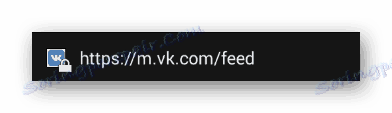
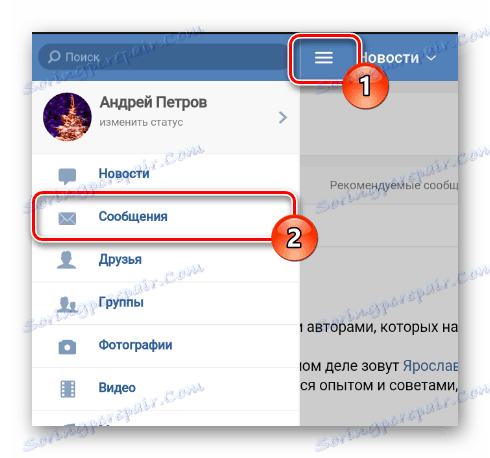
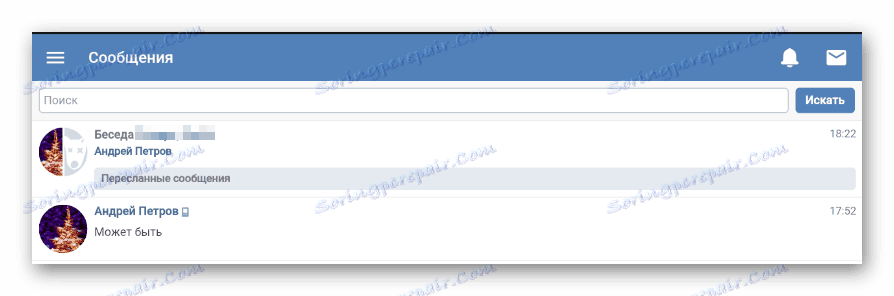
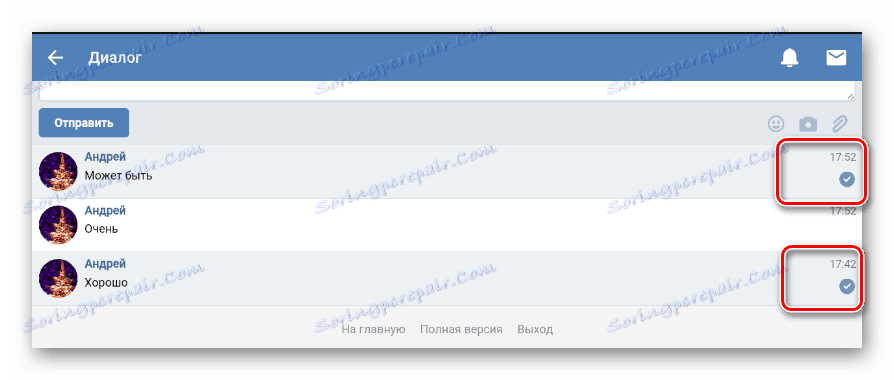
Analogicznie do pełnej wersji, można wybrać do 100 liter jednocześnie, nie obawiając się zresetować wyboru z powodu przejść w dialogu.

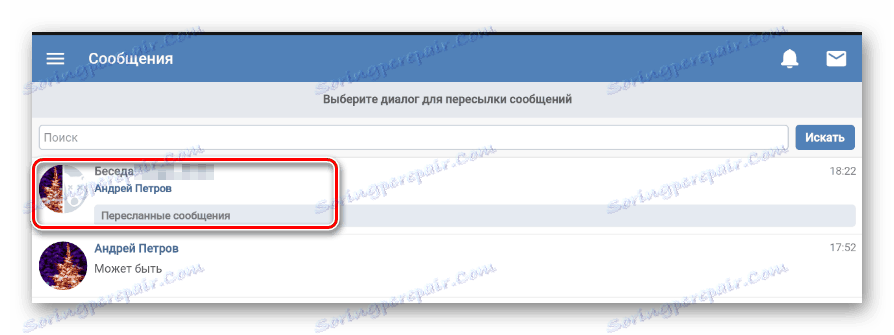

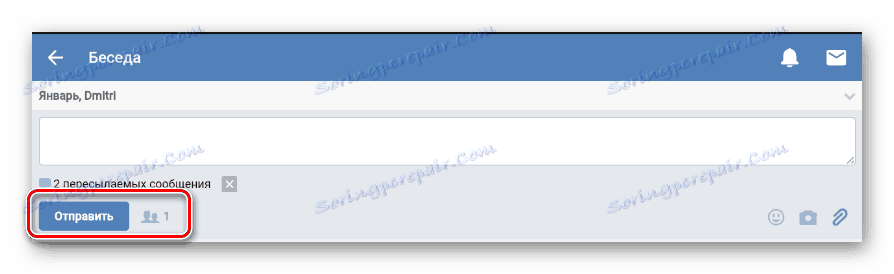

Podobnie jak w pierwszej sekcji, wszystkie działania dotyczą wysyłanych informacji, podobnie jak innych treści w dialogu. Dotyczy to w szczególności unikalnej możliwości tej wersji strony, która umożliwia usuwanie listów.
Ze względu na dużą popularność różnych urządzeń mobilnych, oficjalna aplikacja VKontakte zasługuje na znacznie więcej uwagi. I choć działania nie różnią się zbytnio od wersji lite witryny, to jeszcze lepiej rozważyć ten proces bardziej dokładnie.
- Za pomocą paska narzędzi aplikacji otwórz sekcję "Wiadomości" .
- Otwórz okno dialogowe, znajdź przesłane litery, niezależnie od nadawcy lub czasu publikacji.
- Kliknij w dowolnym miejscu na ekranie i przytrzymaj, aż aktywowany zostanie tryb wyboru.
- Następnie musisz wybrać wiadomości, które chcesz wysłać, klikając ich zawartość.
- Po zakończeniu ustawiania znaczników kliknij przycisk "Prześlij dalej" na górnym pasku narzędzi z ikoną strzałki.
- Na stronie "Wybierz odbiorcę" kliknij okno z wymaganym kontaktem.
- Jeśli się powiedzie, blok z dołączonymi literami powinien pojawić się nad standardowym polem tworzenia wiadomości.
- Podobnie jak we wcześniejszych przypadkach, załącznik można całkowicie porzucić za pomocą odpowiedniego przycisku.
- Aby opublikować wysłane informacje, kliknij przycisk "Wyślij" .
- Jeśli wszystko zrobiłeś wyraźnie zgodnie z instrukcjami, wiadomości pojawią się wśród pozostałych treści.
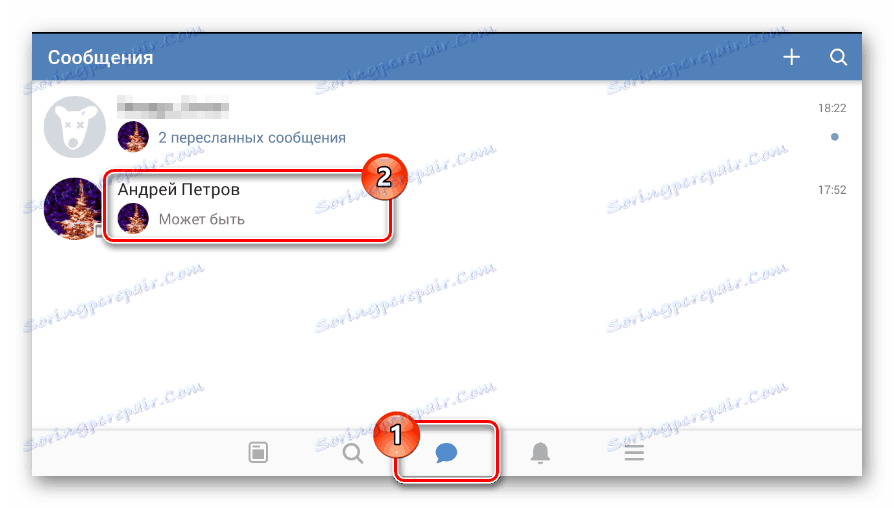
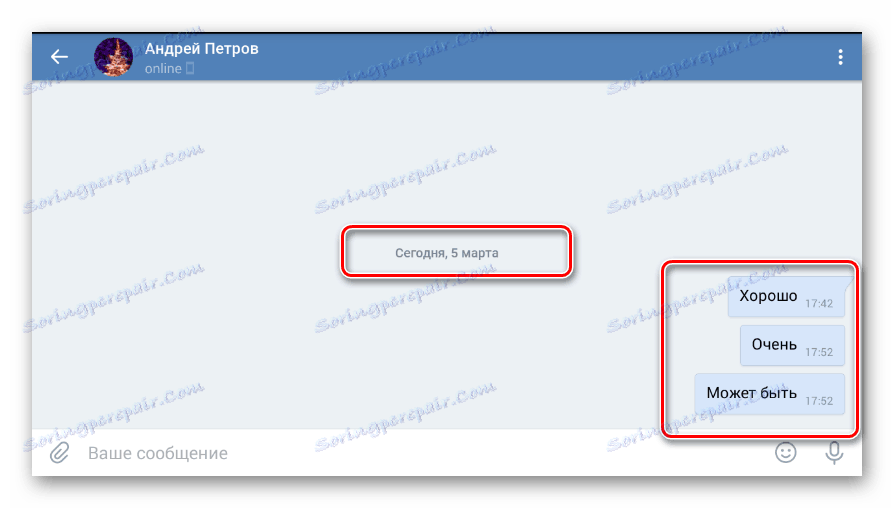
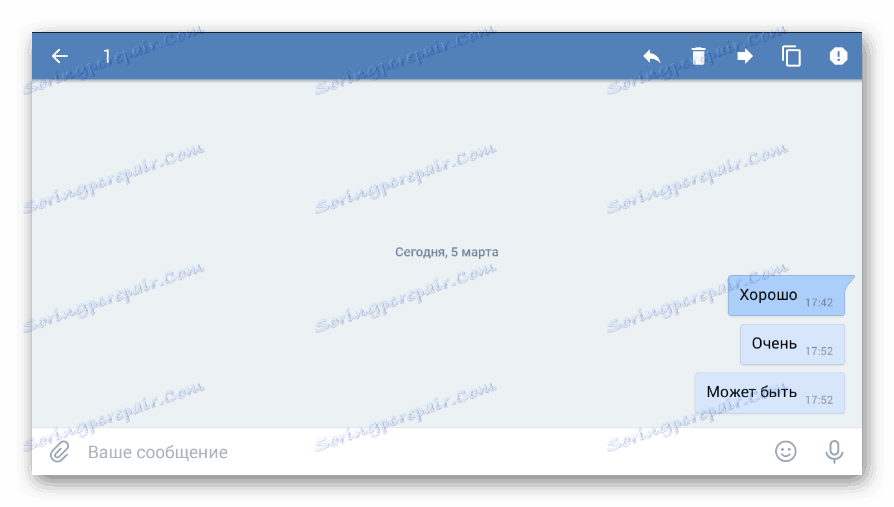
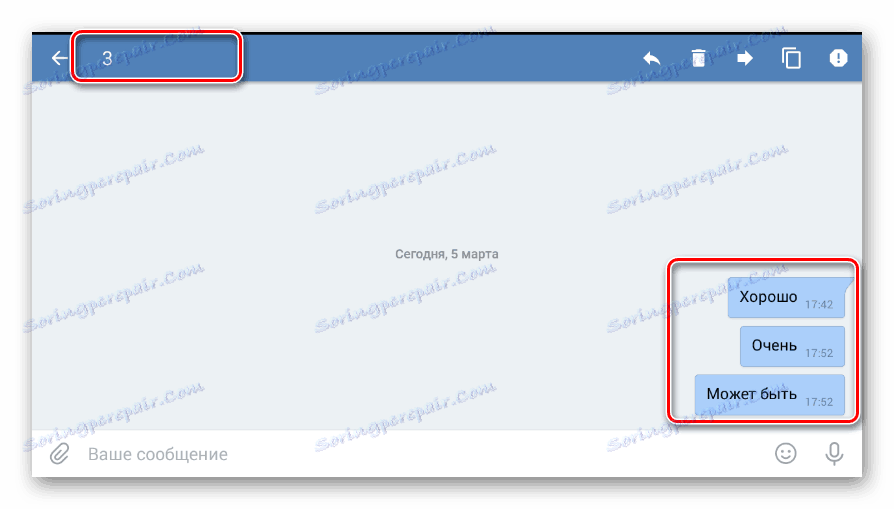
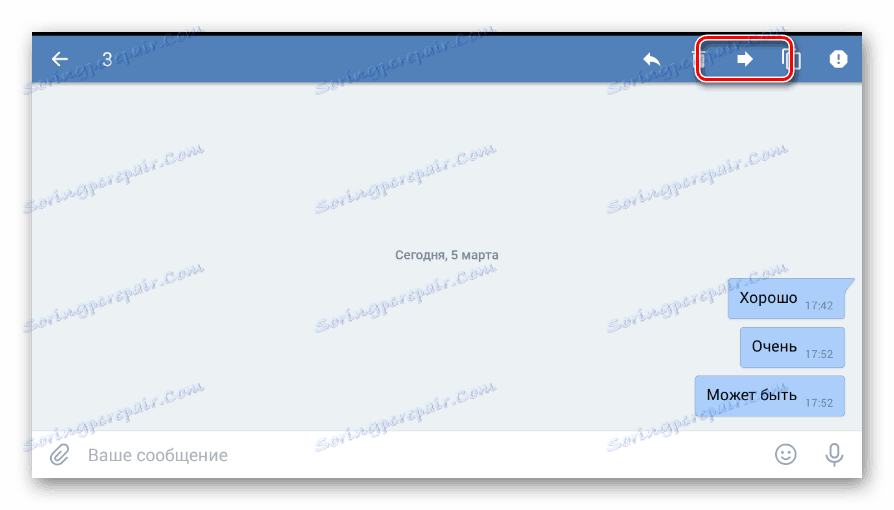
Pożądany klucz nie ma żadnych podpisów, dlatego powinieneś kierować się zrzutami ekranu.
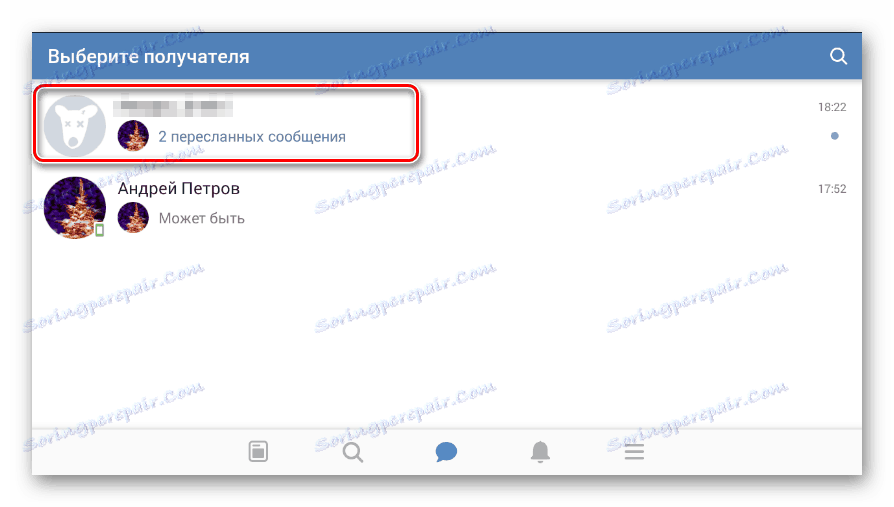
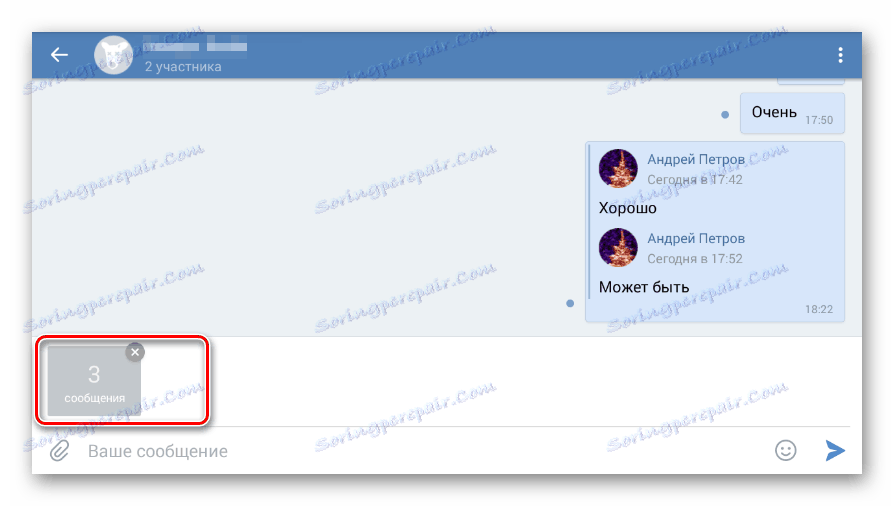
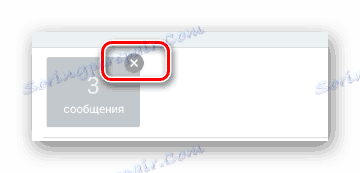
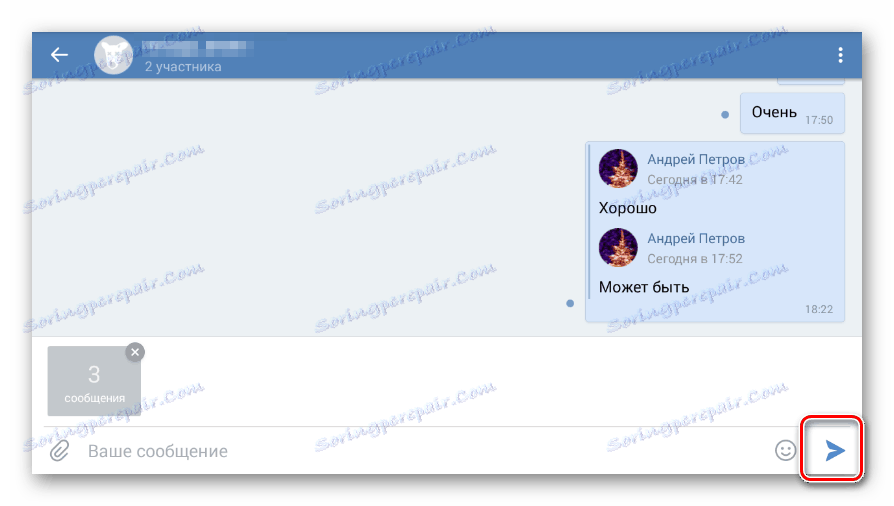
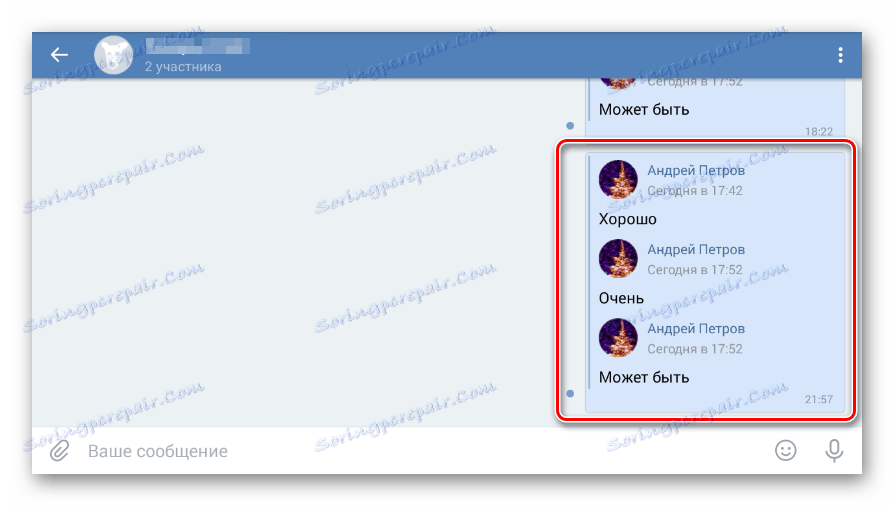
W rzeczywistości może to być koniec tego tematu, ale nie można pominąć dodatkowej metody w ramach aplikacji mobilnej VKontakte. W tym przypadku chodzi o szybką możliwość wysłania jednej wiadomości na raz.
- Zgodnie z pierwszą częścią poprzednich instrukcji, otwórz żądane okno dialogowe i znajdź komunikat.
- Po kliknięciu na blok z literą, aby okno kontekstowe pojawiło się na ekranie.
- Z listy funkcji wybierz "Prześlij dalej".
- W następnym kroku określ dialog z wybranym odbiorcą.
- Jeśli to konieczne, rozcieńczyć zawartość listu za pomocą tekstu i wysłać.
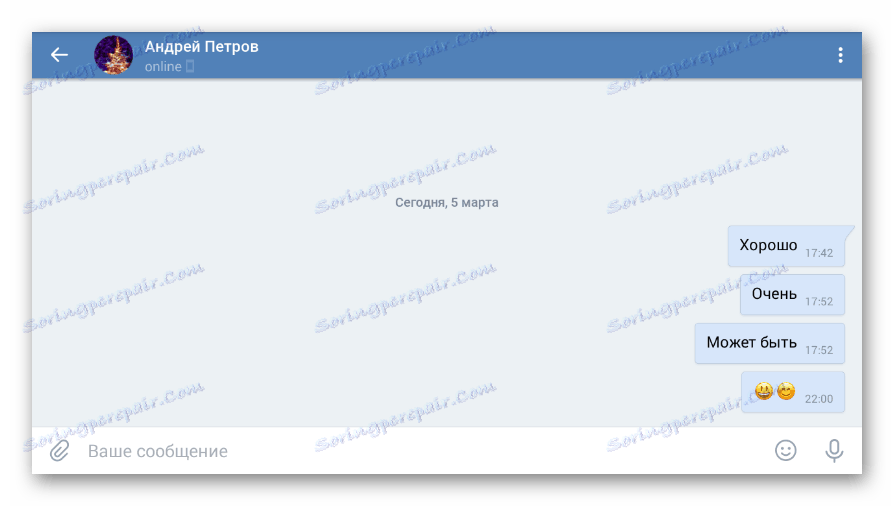
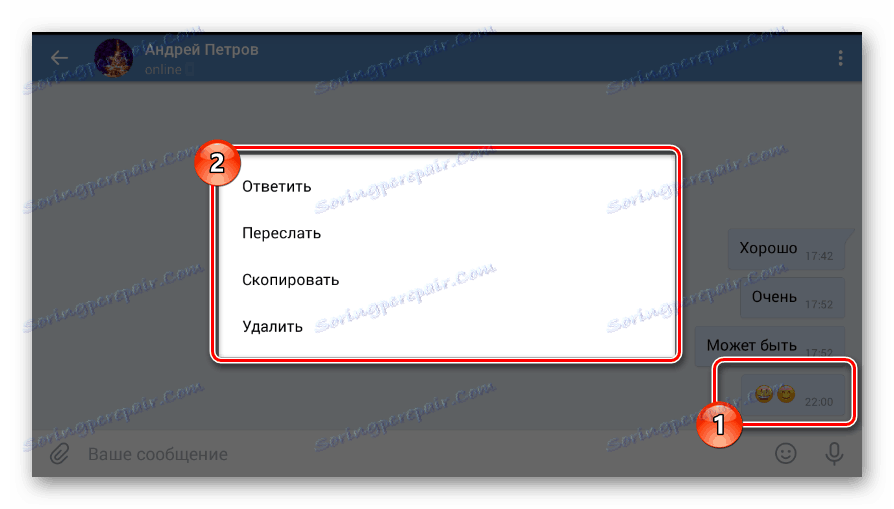
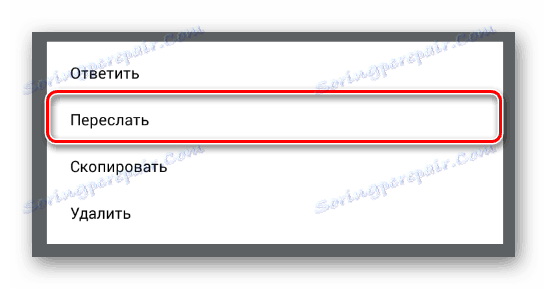
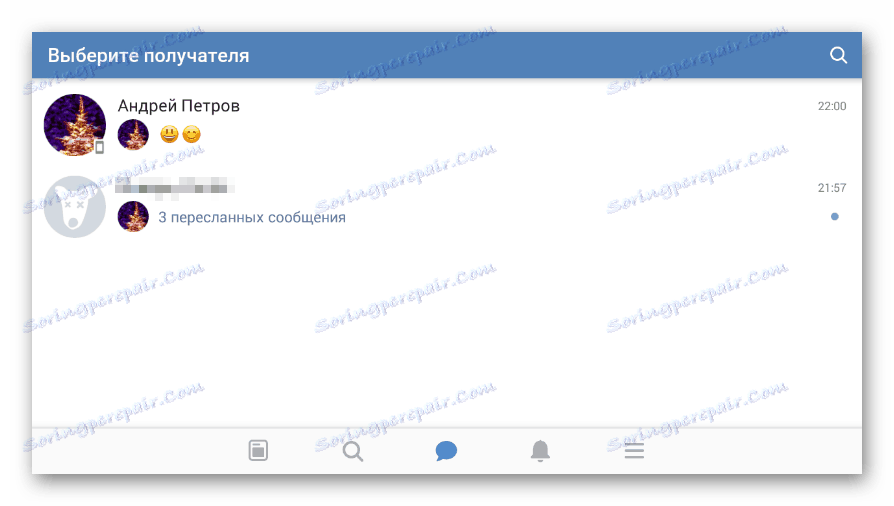
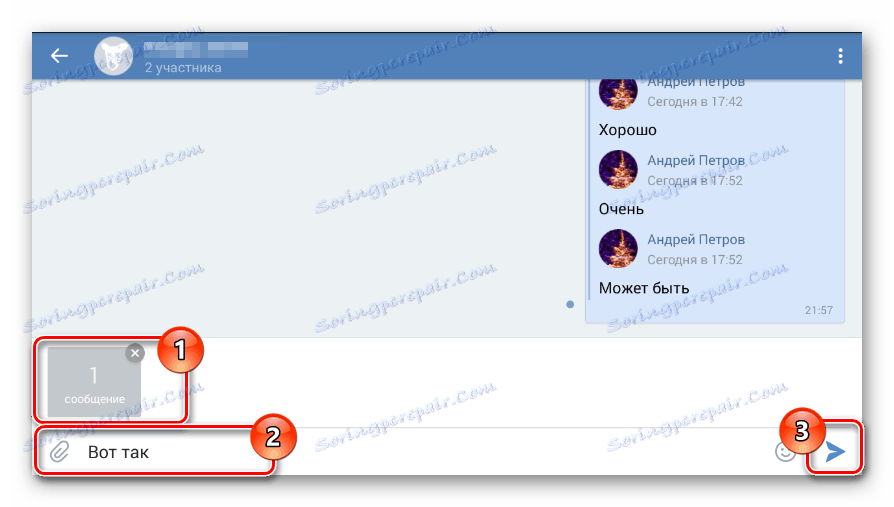
Dając pierwszeństwo takiemu lub innemu podejściu, należy kierować się tylko własną potrzebą. Ponadto, niezależnie od tego, co wybierzesz, transfer zostanie pomyślnie zakończony.